مزیت «حالت ناشناس» در مرورگرها

به گزارش اقتصاد نیوز به نقل از زومیت، فضای مجازی اگرچه به بخشی گسستناپذیر از زندگی روزمره ما تبدیل شده اما میتواند کابوسی از جنس حریم خصوصی برایمان رقم بزند. اگر احتیاطهای لازم را به عمل نیاورید ممکن است پیش خانواده، دوستان و آشنایان خود خجالتزده شوید. شرکتها و توسعهدهندگان راههای زیادی برای محافظت از حریم شخصی کاربران فراهم آوردهاند؛ حالت ناشناس (incognito) یکی از این راهحلهاست.
قبل از اینکه به حالت ناشناس بپردازیم چند روش دیگر ساده و کاربردی را مرور میکنیم: استفاده از قفل صفحه در دستگاههای خود. مهم نیست که این قفل از چه نوعی است؛ پین، رمزعبور، الگو، اثرانگشت یا تشخیص چهره. قفل صفحه اولین لایه دفاعی از حریم شخصی شما را تشکیل میدهد و با استفاده از آن تا حد بسیار خوبی از حریم خود دفاع میکنید. البته اشکال این روش این است که معمولا رمزهای خود را با خانواده و عزیزانمان به اشتراک میگذاریم و آنها میتوانند از آن عبور کنند.
برای اطمینان بیشتر هنگام وبگردی اکثر مرورگرها حالتی بهنام حالت ناشناس یا شخصی دارند تا کاربران با خیال راحتتری بهرههای خاص خود را با نگرانی کمتری درباره حریم شخصی خود از آن ببرند. البته که این حالتها مصون از خطا نیستند اما کاربردها و محدودیتهایی دارند که احتمالا از آنها اطلاع ندارید. با ما همراه باشید تا با این حالت مرموز از مرورگرها بیشتر آشنا شویم.
حالت ناشناس چیست؟
تمامی مرورگرها حالتی خاص با ویژگیهایی کم و بیش مشابه در نظر گرفتهاند تا کاربران بتوانند با خیال راحتتری از آن استفاده کنند. این حالت در مرورگر کروم incognito mode، در فایرفاکس و سافاری private window و در اج InPrivate window نام دارد. این حالت در سایر مرورگرها نیز با نامی مشابه وجود دارد. نخستین چیزی که با شنیدن حالت ناشناس به ذهن میآید، پنهان کردن هویت واقعی است. هدف اصلی این حالت هم همین است. در حالت ناشناس تاریخچه وبسایتهایی که از آنها بازدید میکنید ذخیره نشده و درنتیجه دیگران از آنها باخبر نمیشوند. در حقیقت حالت ناشناس ردپای شما از وب را پاک میکند.
چگونه از حالت ناشناس استفاده کنیم؟
حالت ناشناس در تمامی مرورگرها و سیستمعاملها در دسترس است. در اکثر مرورگرها با کلیک بر دکمه سه نقطه و بازشدن منوی مرورگر میتوانید وارد این حالت شوید. هنگامی که وارد این حالت شوید معمولا رنگ صفحه تغییر کرده و آیکونی شبیه نقاب در صفحه ظاهر میشود. متنی هم حاکی از ورود به حالت ناشناس مشاهده خواهید کرد. در قسمت زیر نحوه دسترسی به این حالت در مرورگرهای مختلف را بههمراه کلیدهای میانبر مشاهده میکنید.
کروم
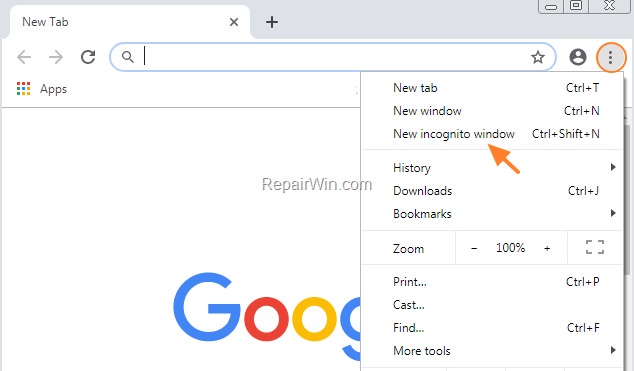
در کروم با کلیک بر سه نقطه کنار نوار آدرس و بازشدن منو، روی گزینه New incognito window کلیک یا لمس کنید. صفحهای تیره باز شده که حالت ناشناس در آن فعال است. همچنین در کروم دسکتاپ میتوانید از میانبر Ctrl+Shift+N استفاده کنید.
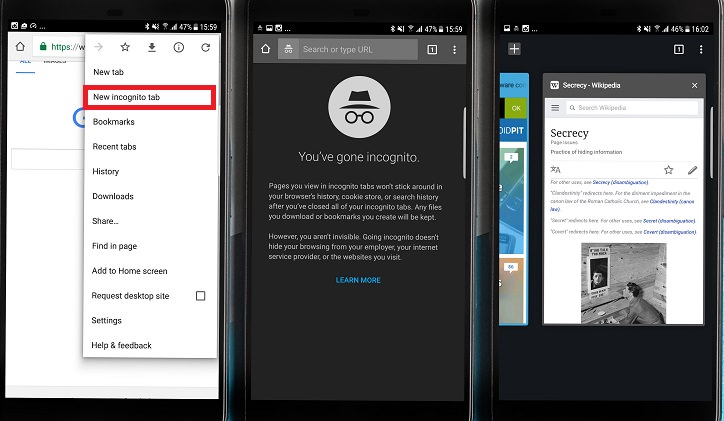
فایرفاکس
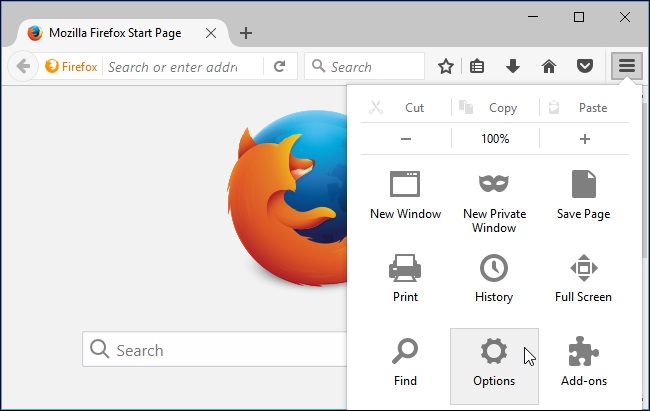
در فایرفاکس نیز با کلیک بر آیکون سه خط افقی در گوشه بالا و راست صفحه، منو را باز کرده و گزینه New Private Window را بزنید. همچنین میتوانید از میانبر Ctrl+Shift+P استفاده کنید.
سافاری
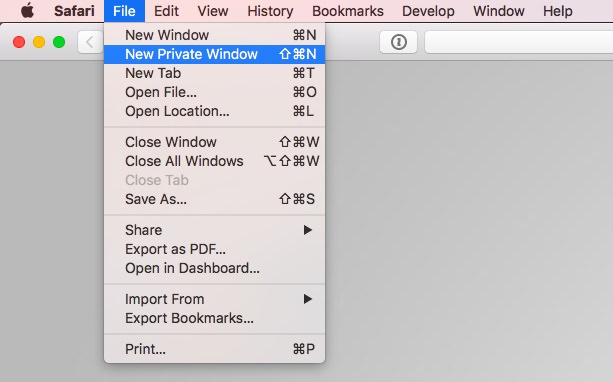
در مرورگر سافاری دسکتاپ باید از نوار منوی بالای صفحه به File رفته و گزینه New Private Window را انتخاب کنید. همچنین این پنجره با میانبر Shift+⌘+N قابل دسترسی است.
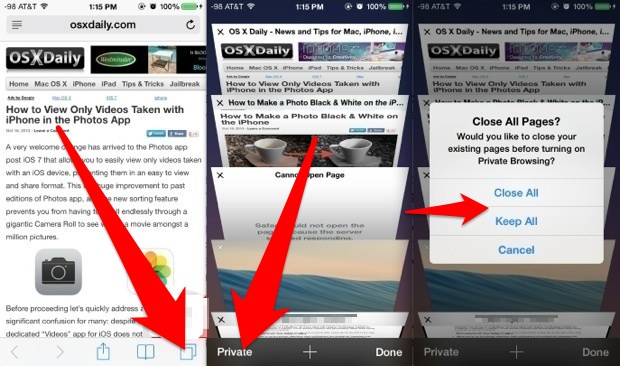
در سافاری آیفون و آیپد مطابق شکل بالا فهرست تبها را آورده و گزینه Private در گوشه پایین و چپ صفحه را لمس کنید.
مایکروسافت اج
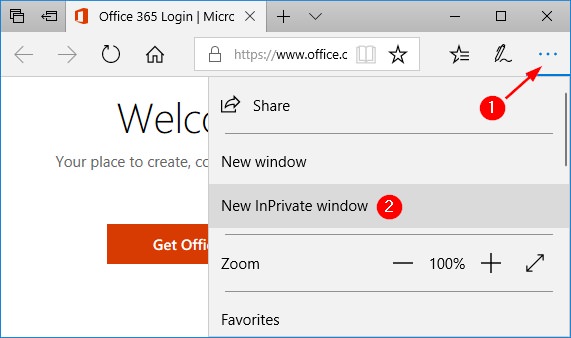
در مرورگر اج آیکون روی سه نقطه در کنار نوار آدرس کلیک کرده و در منوی باز شده گزینه New InPrivate window را بزنید.
به همین سادگی شما وارد حالت ناشناس شده و میتوانید از آن بهره ببرید. بهراحتی میتوانید تبهای مختلفی در این پنجره ناشناس باز کنید اما خارج از این پنجره وبگردی شما ناشناس نخواهد بود.
وبگردی در حالت ناشناس به چه معنا است؟
حالت ناشناس روشی است وابسته به دستگاه مورد استفاده شما. اگر در یک دستگاه خود از این روش استفاده کنید اما در دستگاه دیگر خود آن را بهکار نبندید، ممکن است تاریخچه دستگاه دوم موجب بروز مشکلاتی شود، اگرچه تاریخچهای از دستگاه اولتان ثبت نشدهاست.
به بیان ساده، حالت ناشناس حالتی است که در آن تاریخچهای از وبسایتهایی که از آنها بازدید کردهاید ثبت نمیشود. در این حالت کروم آدرس سایتهای بازدیدشده و اطلاعات واردشده در این وبسایتها را ذخیره نمیکند. همچنین هیچگونه اطلاعاتی از این وبسایتها در فضای ابری اکانت گوگل شما نیز ثبت نخواهد شد. کروم حین بازدید از یک سایت، آدرس سایت، کوکیها، اطلاعات سایت و دسترسیهای احرازشده را به خاطر میسپارد اما هیچکدام از این اطلاعات در حالت ناشناس ثبت نخواهند شد. البته تمامی این اطلاعات بهطور دستی نیز قابل حذف هستند.
حالت ناشناس چه کاربردهایی دارد؟
عدم آگاهی دیگران از وبسایتهای بازدیدشده شما
همه ما ممکن است به دلایلی از وبسایتهایی بازدید کنیم که آگاه شدن دیگران از آنها به مذاقمان خوش نیاید. حالت ناشناس با عدم ثبت تاریخچه، امکان مشاهده این سایتها توسط خودمان یا دیگران را منتفی میسازد. همچنین عبارات وارد شده یا جستوجوشده نیز دیگر ذخیره نشده و در نوار آدرس یا جستوجو نمایش داده نخواهندشد. اطلاعات واردشده در فرمها نیز ذخیره نخواهند شد مگر آنکه خودتان این اجازه را بدهید.
دقت کنید که سایتهای بوکمارکشده در حالت ناشناس ذخیره خواهند شد!
جلوگیری از دسترسی به حسابهای اینترنتی
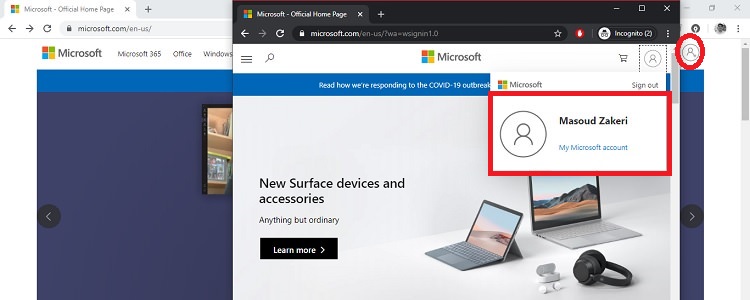
کوکیها اطلاعاتی هستند که از طرف سایتهای اینترنتی روی دستگاه شما ذخیره میشوند و به کمک آن در بازدیدهای بعدی شما را شناسایی میکنند. اگر وارد حساب فیسبوک خود شدهاید و در بازدید بعدی بدون نیاز به ورود، حساب کاربریتان ظاهر میشود به لطف استفاده از کوکیهاست. یکی از ویژگیهای حالت ناشناس عدم ذخیره کوکی جدید و عدم بازخوانی کوکیهای قدیمی است.
ممکن است شما از دستگاهی بهطور مشترک با دیگران استفاده کنید (برای مثال رایانه دانشگاه یا محل کار) یا گاهی پیش آمده باشد که برای کاری ضروری از دستگاه شخص دیگری استفاده کنید. حتی در صورتی که این اتفاقات هم نیفتد ممکن است لازم باشد دستگاهتان را به شخصی قرض دهید. باتوجه به ذخیره کوکیها، در همه این حالات، افراد ممکن است به حسابهای شما دسترسی داشتهباشند.
با استفاده از حالت ناشناس میتوانید از دسترسی دیگران به حسابهای اینترنتی خود جلوگیری کنید.
دقت کنید که در یک پنجره ناشناس کوکیها بهطور موقت ثبت شده و با بستن پنجره حذف خواهند شد. پس اگر در یک تب از یک پنجره ناشناس در سایتی وارد شوید، سپس تب را ببندید و مجددا آدرس سایت را وارد کنید، وارد حساب خود خواهید شد.
امکان استفاده همزمان از چند حساب کاربری
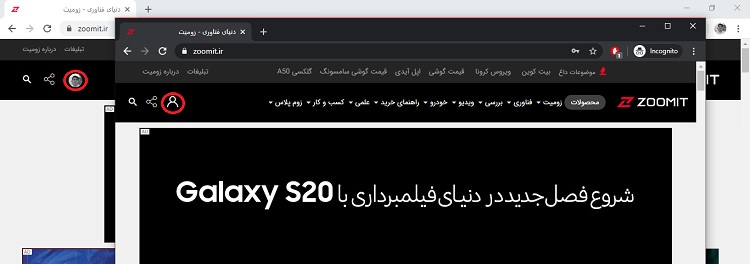
سرویسهای زیادی نیستند که اجازه استفاده همزمان از چند حساب کاربری را مقدور سازند. اگر بخواهید بهطور همزمان دو حساب کاربری اینستاگرام را چک کنید چه کار خواهید کرد؟ یک راهحل آسان و راهگشا استفاده از حالت ناشناس است. در هر پنجره ناشناس جدید میتوانید بهطور مجزا از هر سرویس و حسابی استفاده کنید.
همچنین وبسایتهای بازدیدشده به کوکیهای ذخیره شده در دستگاه شما دسترسی ندارند.
در ویدیوی بالا ابتدا به حساب کاربری زومیتم بهصورت عادی وارد میشوم. با بازکردن پنجره ناشناس و مراجعه به زومیت مشاهده میکنید که اجازه دسترسی به کوکی ورود قبلی من داده نشده و زومیت وارد حساب کاربری من نمیشود. حال در پنجره ناشناس وارد حسابم میشوم. با بستن تب زومیت (نه پنجره ناشناس) و مراجعه مجدد به سایت زومیت به دلیل ورود قبلی در همان پنجره ناشناس بهطور خودکار وارد حساب کاربری خود خواهم شد اما با بستن کامل پنجره ناشناس تمامی اطلاعات پاک شده و با بازکردن پنجره ناشناس جدید و مراجعه به زومیت، حساب کاربری من شناسایی نمیشود.
نکاتی مهم درباره حالت ناشناس
حالت ناشناس شما را کاملا ناشناس نمیکند
همانطور که ذکر شد حالت ناشناس مانع ثبت اطلاعات شما در دستگاهتان میشود اما این اصلا به این معنا نیست که هویت شما برای سایتهای اینترنتی، مدیر شبکه، شرکت ارائهدهنده خدمات اینترنت (ISP) شما یا مقامات قضایی مخفی میشود. حتی در حالت ناشناس هم سایتها قادر خواهند بود بازدید شما در آنها را بههمراه آیپیتان ثبت کنند. دسترسی به موقعیت مکانی شما نیز ممکن است. مدیران شبکه و ISP نیز میتواند حتی در صورت استفاده از حالت ناشناس، از تمامی وبسایتهای بازدیدی شما اطلاع یابند.
حالت ناشناس ممکن است ردی از وبسایتها روی دستگاه شما به جا بگذارد
باید توجه داشتهباشید که فایلهای دانلودی و بوکمارکها در حالت ناشناس روی دستگاه شما باقی خواهند ماند. فایلهای دانلودی در مسیر پیشفرض دانلودها در مرورگرتان قرار خواهد داشت و میتوانید از آن پوشه اقدام به حذف فایل کنید.
همچنین تمامی تنظیمات اعمال شده در خود مرورگر کروم در این حالت ذخیره خواهند شد.
حالت ناشناس شما را از کیلاگرها و جاسوسافزارها مصون نمیکند
اگر دستگاه شما به کیلاگر (بدافزارهای ثبت ورودیهای صفحهکلید) و جاسوسافزارها آلوده شدهباشد، حالت ناشناس کمکی به محافظت از دادههای شما نمیکند. برای مقابله با این بدافزارها باید از آنتیویروسها استفاده کنید. حالت ناشناس همچنین روشی امنیتی در برابر وبسایتهای آلوده نیست و این وبسایت کماکان میتوانند دستگاه شما را آلوده کنند.
افزونهها ممکن است شما را لو بدهند
نکته بسیار مهم و حائز اهمیت استفاده از افزونهها در حالت ناشناس است. از آنجایی که بسیاری از افزونهها (Extension) اطلاعاتی از صفحات بازدیدی شما جمعآوری میکنند، تمامی آنها بهطور پیشفرض در حالت ناشناس غیرفعال هستند. اگر لازم دارید تا افزونههایی را فعال کنید، در نظر داشته باشید که افزونهها ممکن است با جمعآوری اطلاعات از سایتهای بازدیدی در آینده برایتان مشکلساز شوند.
برای مثال اگر افزونه Adblock در حالت ناشناس را فعال کنید و سایتی را در این وضعیت را به فهرست سفید این افزونه بیفزایید، نام آن سایت در این افزونه حتی پس از بستن پنجره ناشناس نیز باقی خواهد ماند
چگونه از حالت ناشناس خارج شویم؟
بسیار ساده! حالت ناشناس بهطور مجزا از سایر تبها و در پنجره مخصوص خود اجرا شده و با بستن این پنجره از حالت ناشناس خارج میشوید.
در نسخه موبایل کروم به هنگام بازکردن پنجره ناشناس یک اعلانیه در مرکز اعلانیهها ظاهر شده که با لمس این اعلانیه پنجره ناشناس به سرعت بسته میشود.
آیا سایر نرمافزارها نیز از حالت ناشناس بهره میبرند؟
در بسیاری از سرویسهای گوگل مانند پلی استور و مپس، حالت ناشناس وجود دارد. البته حالت ناشناس برای پلی استور هنوز در مرحله آزمایشی است. ایده مشابهی پشت حالت ناشناس در این سرویسها وجود داشته و فهرست مکانها، مسیرها و برنامههای شما ثبت نخواهد شد.
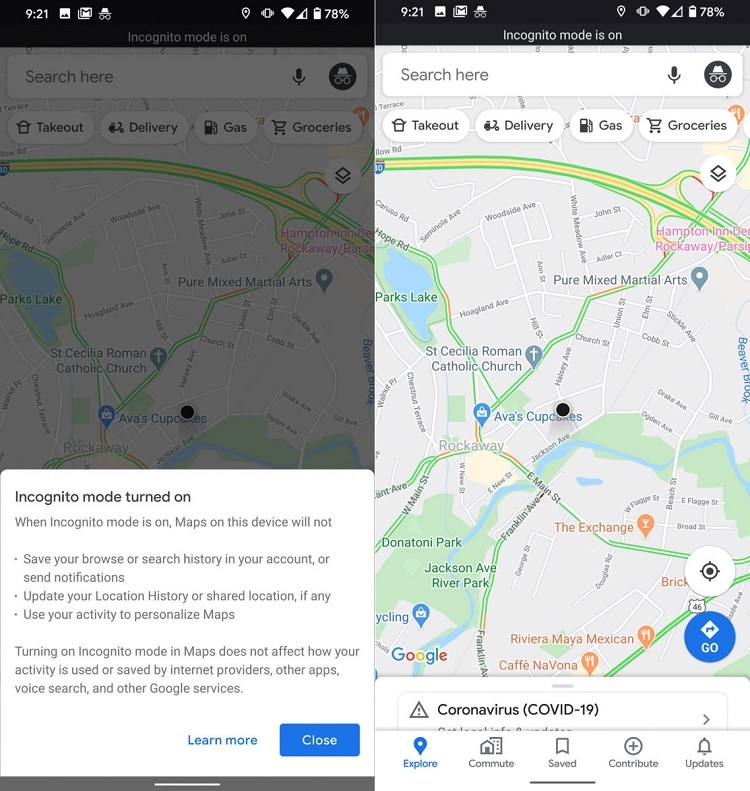
یوتیوب نیز از حالت ناشناس پشتیبانی میکند. با فعال کردن این حالت جستوجوها و ویدیوهای تماشاشده شما ثبت نخواهند شد.
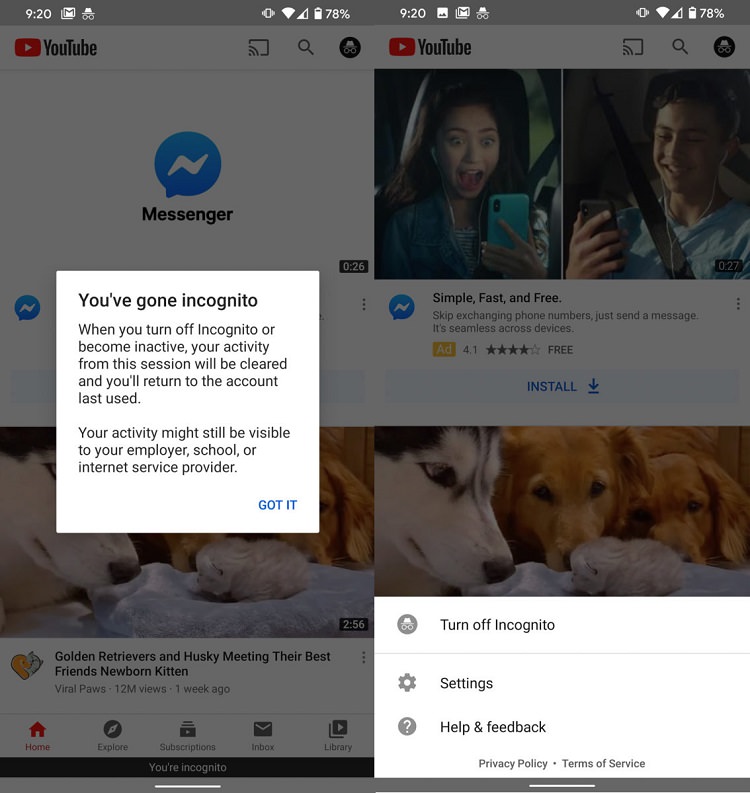
حالت ناشناس با وجود برخی از ناکارآمدیها، همچنان قابلیت مناسب و کارایی برای بسیاری از کاربران است.














